Comment utiliser SSH pour se connecter à un serveur distant
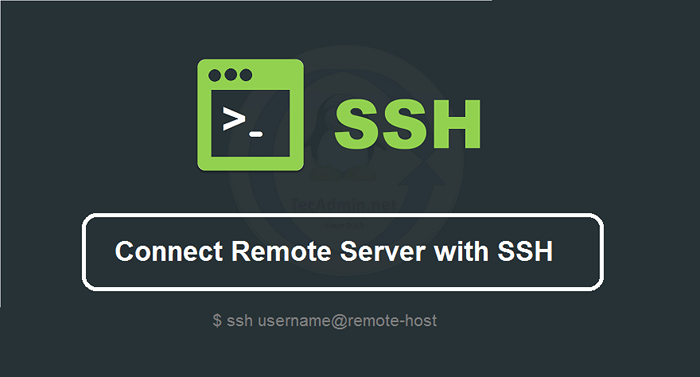
- 1660
- 17
- Lucas Bernard
L'accès à des ordinateurs à distance est devenu une partie importante du monde informatique, en particulier dans le scénario d'aujourd'hui où tout le monde travaille à domicile en raison de Covid19. Il existe principalement deux façons de connecter les machines à distance en fonction de votre système d'exploitation:
- Ssh pour Linux
- RDP pour Windows
Dans ce tutoriel, nous verrons comment utiliser SSH pour se connecter à un serveur distant?
Qu'est-ce que SSH?
SSH signifie Secure Socket Shell et c'est un protocole réseau utilisé pour accéder à un système à distance de manière sécurisée. SSH est un protocole de couche d'application et il vous permet d'accéder à une autre machine sans accès physique. Vous pouvez simplement contrôler les serveurs à distance via Internet.
Au début des années 90, les professionnels de l'informatique utilisaient Telnet pour le transfert de données. C'était un protocole de couche d'application et utilisé pour transférer des données sans cryptage. Plus tard, SSH a été créé comme une alternative sécurisée à Telnet qui chiffre les données afin que d'autres ne puissent pas les récupérer sans accès.
SSH permet une communication cryptée entre deux ordinateurs et également, il est utilisé pour gérer les systèmes et les applications à distance. Avec l'aide de SSH, vous pouvez:
- Émettre des commandes distantes
- Transférer des fichiers, des données, du texte
- Connectez-vous aux serveurs distants
- Fournir un accès sécurisé pour les processus automatisés et les utilisateurs.
Comment fonctionne SSH?
Il fonctionne en connectant un périphérique client avec un serveur SSH. Vous pouvez démarrer le serveur sur Ubuntu en exécutant Sudo Systemctl Start SSH. Vous installez l'application SSH sur le côté client et fournissez des informations liées au serveur distant. À côté du serveur, il y aura un démon SSH qui vérifie en continu des ports TCP / IP spécifiques pour les demandes de connexion client. Une fois que le client initie les demandes de connexion avec les bonnes informations d'identification, le démon SSH commence à échanger les données d'identification avec le client pour établir une connexion distante sécurisée.
Donc, pour vous connecter à un serveur distant à l'aide de SSH, vous devez vous assurer que SSH est installé sur le serveur et les appareils clients. Dans ce tutoriel, nous utiliserons OpenSSH qui est un outil SSH open source pour Linux. Tout d'abord, nous l'installerons sur le client et les appareils distants, puis nous l'utiliserons pour nous connecter à l'appareil distant.
Installation d'un serveur OpenSSH
La machine serveur à laquelle vous essayez d'accéder avec SSH doit avoir une partie côté serveur du kit logiciel SSH. Vous pouvez également vérifier si vous avez déjà installé le serveur OpenSSH sur le serveur distant ou non en vous connectant au LocalHost:
- Ouvrez le terminal sur votre machine de serveur distant
- Écrire
ssh localhostet appuyez sur Entrée. - Si vous n'avez pas installé de serveur OpenSSH, vous obtiendrez un «Erreur de connexion refusée».
Donc, si vous n'avez pas installé OpenSSH sur votre serveur distant, vous pouvez suivre les étapes ci-dessous pour en installer une.
- Ouvrez votre terminal et courez:
Sudo Apt Update && apt install openssh-server - Tapez votre mot de passe lorsque vous êtes invité, puis entrez
Yà installer. Après quelques minutes, le serveur SSH sera installé sur votre machine. - Vous pouvez exécuter cette commande pour vérifier l'état du serveur:
Sudo Systemctl Status SSH - Vous verrez une réponse active sur votre fenêtre. Cela signifie que vous avez réussi à installer le serveur SSH et qu'il fonctionne bien.
Maintenant que vous avez installé un serveur SSH sur une machine distante, vous êtes prêt à accepter la demande de connexion à partir d'un autre appareil distant ou de votre appareil client.
Installation d'un client OpenSSH
Nous devons installer le client OpenSSH sur notre périphérique principal que nous utiliserons pour nous connecter à un serveur ou à une machine à distance. Donc pour vérifier si vous avez déjà installé le client OpenSSH sur votre appareil ou non. Suivez les étapes ci-dessous:
- Ouvrez votre terminal SSH.
- Tapez SSH et appuyez sur Entrée.
- Si vous avez déjà installé un client, vous verrez une sortie comme celle-ci:
sshUtilisation: ssh [-1246aacfggkkmnqsttvvxxyy] [-b bind_address] [-c cipher_spec] [-d [bind_address:] port] [-e log_file] [-e escape_char] [-f configfile] [-i pkcs11] [-i identité_file ] [-J [[e-mail protégé]] hôte [: port]] [-l adresse] [-l login_name] [-m mac_spec] [-o ctl_cmd] [-o option] [-p port] [-q query_option ] [-R adresse] [-s ctl_path] [-w hôte: port] [-w local_tun [: reote_tun]] [[e-mail protégé]] hostname [commande]
Ou si vous n'avez pas installé de client sur votre système, suivez ces étapes pour en installer une:
- Ouvrez votre terminal et exécutez cette commande:
sudo apt installation openSSH-Client - Tapez votre mot de passe lorsqu'on vous demande et appuyez sur Entrée. Après quelques minutes, le client sera installé sur votre appareil.
Vous pouvez maintenant vous connecter à n'importe quel appareil qui a un serveur SSH installé dessus et vous avez un nom d'hôte et une adresse IP de cet appareil.
Comment utiliser SSH pour se connecter à un serveur distant?
Après avoir installé OpenSSH sur les machines du client et du serveur, vous pouvez procéder pour créer une connexion entre eux.
- Ouvrez un terminal sur votre système client et exécutez
SSH [Protégé par e-mail] _IP_ADdress. [L'adresse IP hôte est l'adresse IP de l'appareil avec lequel vous essayez de vous connecter] Si votre nom d'utilisateur est le même que le nom d'utilisateur sur la machine du serveur, vous pouvez exécuter ceci: ssh host_ip_address. - Ensuite, tapez votre mot de passe et cliquez sur Entrer.
- Si vous vous connectez au serveur la première fois et que le serveur distant n'est pas identifié par votre ordinateur.
- Après quelques secondes, vous serez connecté à votre serveur distant et vous pouvez effectuer vos tâches.
- Pour quitter la connexion et revenir à votre appareil local, vous pouvez exécuter cette commande.
Donc, vous obtiendrez un message d'avertissement sur votre écran que vous souhaitez connecter ou non. Tapez simplement oui et cliquez sur Entrer.
Voici la capture d'écran de la commande SSH:
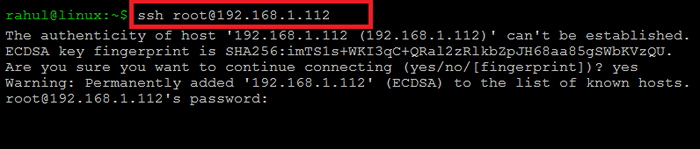 SSH au système Linux distant
SSH au système Linux distantConclusion
SSH est la méthode légère, sécurisée et facile pour se connecter à un serveur distant. De plus, c'est l'une des choses les plus importantes à maîtriser par un administrateur système. C'est une activité Linux simple et commune et vous pouvez également l'apprendre pour votre utilisation quotidienne.
- « Comment activer CORS dans le serveur Web Apache
- Comment installer Python 3.6 sur Ubuntu & Linuxmint »

